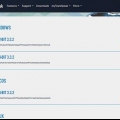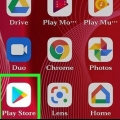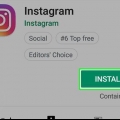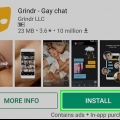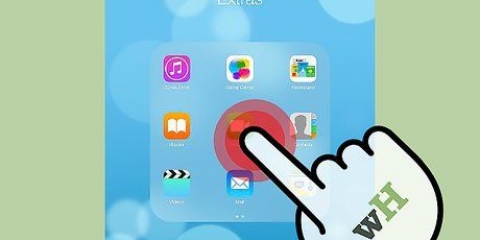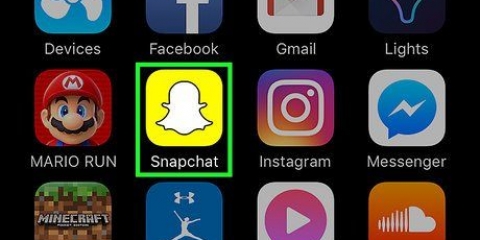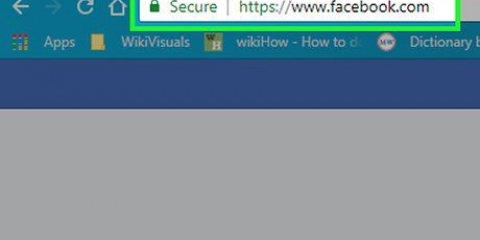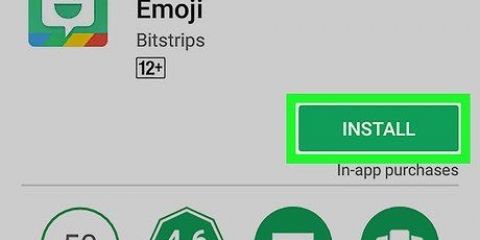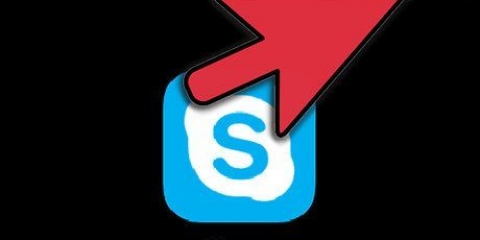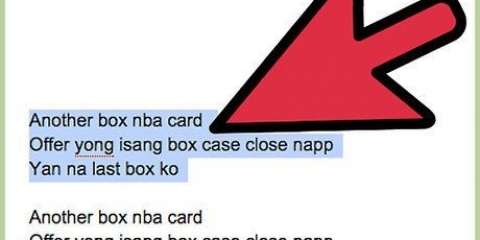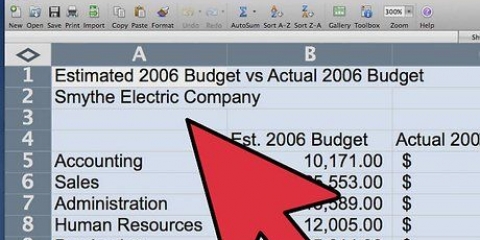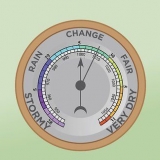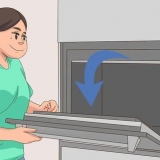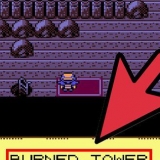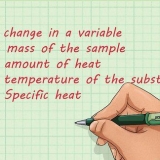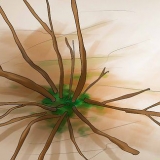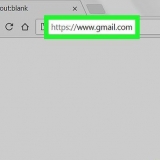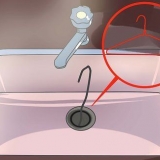Ställ in konversationen på tyst. Klicka på knappen med linjen genom mikrofonen för att se till att din vän inte kan höra dig. Stoppa konversationen. Tryck på mittknappen för att avsluta samtalet. Vrid kameran. Klicka på ikonen med kameran och pilarna för att använda kameran på andra sidan av enheten. Med samma knapp vänder du även tillbaka till den främre kameran.



Det hjälper att vila din telefon mot något under samtalet så att du inte hela tiden behöver hålla den en armlängds avstånd framför ansiktet. FaceTime fungerar bättre om båda parter har en bra trådlös anslutning. 3G ger dig möjlighet till en kort konversation, men kan fastna om för mycket datatrafik måste skickas via 3G-anslutningen. Om du inte har en trådlös internetuppkoppling och är beroende av 3G eller 4G kan du även ladda ner Tango Video App. Med deras egna ord fungerar detta bättre via 3G och 4G än FaceTime och passar för smartphones och surfplattor. Skärmbilderna som medföljer den här artikeln togs med en iPhone 4, men stegen fungerar på samma sätt på andra versioner av iPhone.
Använder facetime
FaceTime är en Apple-applikation som låter dig ringa, chatta och utbyta idéer med dina vänner om de, precis som du, har en av de många Apple-produkter som stöder FaceTime. Med en knapptryckning och ett trådlöst nätverk eller 3G-anslutning kan du se dina vänner i en videochatt, oavsett hur många miles de är från dig. Om du vill veta hur du enkelt upprättar en sådan FaceTime-anslutning, läs vidare nedan.
Steg
Metod 1 av 2: Använda FaceTime på en iPhone

1. Klicka på det "Telefon" ikonen på din hemsida. Detta är den gröna symbolen med en vit telefon i det nedre vänstra hörnet på din hemsida. Klicka sedan "Kontakter." Detta är alternativet som finns längst ner i mitten som ger dig möjlighet att bläddra bland dina kontakter.

2. Hitta den vän du vill ha FaceTime med. Bläddra igenom kontaktlistan tills du hittar den vän du vill ansluta till. Klicka på din väns namn för att öppna deras kontaktuppgifter. Klicka sedan på "FaceTime" knopp. Du kan också ringa din vän på vanligt sätt och sedan på "FaceTime" tryck på knappen som visas i mitten av skärmen under samtalet.

3. Vänta på att din vän ska svara. Vänta tills båda telefonerna ansluter till Internet och din vän svarar.

4. Prata med din vän via FaceTime. När båda gått med i konversationen kommer du att se din vän på skärmen och dig själv i ett mindre fält i hörnet på skärmen. Längst ner på skärmen hittar du tre alternativ:
Metod 2 av 2: Använd FaceTime på en iPad, iPod Touch eller Mac

1. Klicka på FaceTime-ikonen på din hemsida. Detta är möjligt efter att du har låst upp skärmen. Det "FaceTime" symbolen öppnar din kontaktlista.

2. Hitta den vän du vill ha FaceTime med. Bläddra igenom kontaktlistan tills du hittar den vän du vill ansluta till. Klicka på din väns namn för att öppna deras kontaktuppgifter. Klicka sedan på din väns telefonnummer för att ansluta.

3. Vänta på att din vän ska svara. Vänta tills båda enheterna ansluter till internet och din vän spelar in.

4. Prata med din vän via FaceTime. När båda gått med i konversationen kommer du att se din vän på skärmen och dig själv i ett mindre fält i hörnet på skärmen. Längst ner på skärmen hittar du tre alternativ: tysta mikrofonen (så att din vän inte längre kan höra dig), avsluta samtalet och växla till kameran på andra sidan av enheten.
Tips
Varningar
- Att använda FaceTime över 3G eller 4G kan leda till höga datatrafikräkningar. Se till att du har tillräckligt med datatrafik tillgänglig innan du bestämmer dig för att FaceTime utan en trådlös nätverksanslutning.
"Använder facetime"
Оцените, пожалуйста статью